Oke untuk posting ini, saya mau memberi tahu cara mengganti template blog.
Ada dua pilihan cara untuk mengganti template blog
Pertama, mengganti dengan template yang sudah disediakan blogger.com
Caranya sangat mudah.
1. Klik menu "Rancangan"
2. Klik sub menu "Perancang Template"
3. Pilih bentuk template yang diinginkan
4. Untuk gambar backgroundnya, klik menu background.
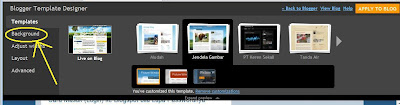
5. Klik tanda panah ke bawah pada background image.
6. Lalu akan ditampilkan bermacam-macam gambar background yang sudah dikelompokan berdasarkan temanya. Kalian bisa pilih salah satu. Setelah itu klik tombol "Done"
7. Lalu klik tombol "APPLY TO BLOG"
8. Selesai
Kedua, mengganti dengan template dari situs penyedia template.
Selain dari blogger.com, kalian juga bisa mencari template dari situs lain. Keuntungannya, jenis template yang disediakan lebih bervariasi dari pada yang ada di blogger.com.
Ada banyak situs yang menyediakan template blog, kalian bisa cari di google. Namun, selama ini saya hanya mengandalkan dari www.btemplates.com karena template dari situs itu lebih praktis dipasangnya dan dijamin bisa dipakai. Karena kalau template dari situs lain memasangnya ribet dan kadang suka ada yang eror jadi gak bisa di pakai.
Caranya:
1 kunjungi situs penyedia template, misalnya btemplates.com
2. kalian pilih dan download template yang diinginkan
3 biasanya file template itu berformat .zip
4. Untuk memasang ke blog kalian, buka file (klik 2x) template yang telah didownload
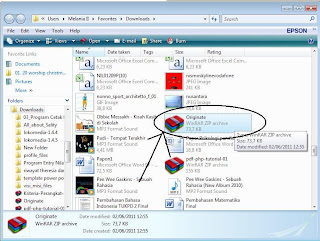
5. cari file yang berformat .xml
6. copy file itu (tekan ctrl+c) dan paste di hardisk komputer anda di folder apa saja, misalnya di My Document
7. Lalu ke dasbor blog, klik rancangan => klik Edit HTML
8. klik tombol browse
9. Pilih file yang berformat .xml yang tadi, lalu open
10. klik tombol unggah
11. Lalu ada peringatan, apakah widget-widget yang ada pada template sebelumnya ingin di pertahankan atau dihapus. Kalau kalian tetap menginginkannya klik "pertahankan widget(keep widgets)" jika tidak, klik tombol "hapus (delete widgets)". Tapi menurut saya sebaiknya tetap di pertahankan saja.
12. Selesai. Biasanya tata letak widget blog akan berantakan. Jadi kalian gak usah bingung kalo tampilan blog kalian jadi acak-acakan. Kalian memang harus mengatur ulang tata letak widget-widgetnya biar rapi.





